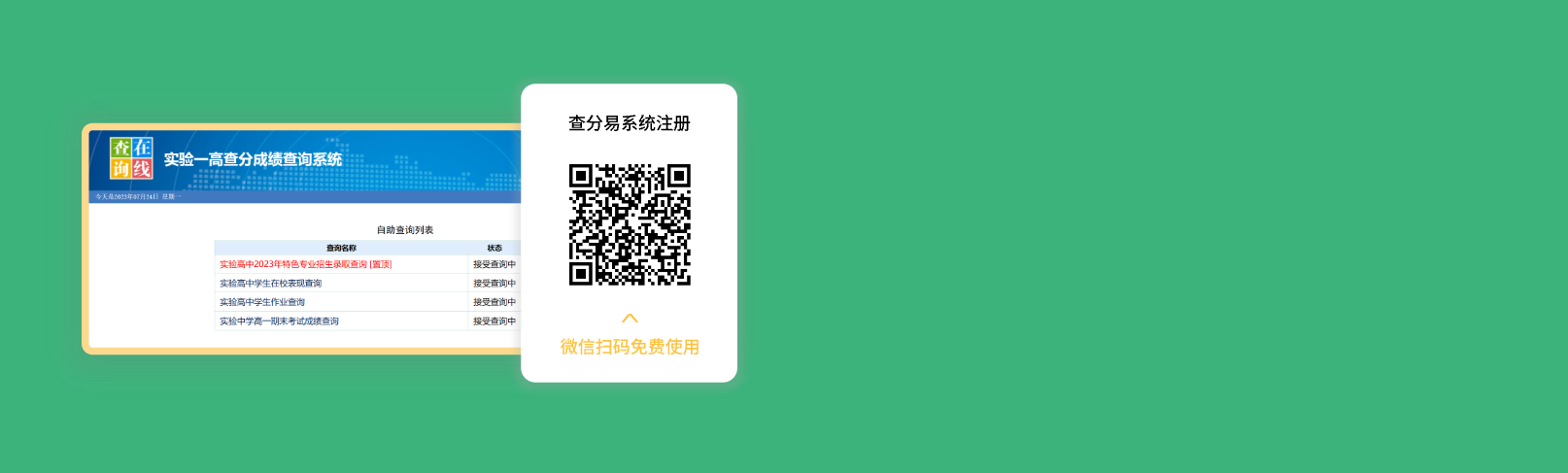100个Excel快捷键合集
1、Ctrl+C 复制
2、Ctrl+V 粘贴
3、Ctrl+A 全选
4、Ctrl+` 显示公式
5、Ctrl+N 新建工作簿
6、Ctrl+D 单元格内容向下复制
7、Ctrl+R 单元格内容向右复制
8、Ctrl+Page up 移动到上一个工作表
9、Ctrl+Page down 移动到下一个工作表
10、Ctrl+S 保存
11、Ctrl+9 隐藏行
12、Ctrl+Shift+9 取消隐藏行
13、Ctrl+X 剪切
14、Ctrl+F 查找
15、Ctrl+H 替换
16、Ctrl+Z 撤销
17、Ctrl+S 保存
18、Ctrl+1 设置单元格格式
19、Ctrl+B 字体加粗
20、Ctrl+I 斜体
21、Ctrl+F3 打开名称管理器
22、Ctrl+G 定位
23、Ctrl+Home 将单元格移动到工作表开始处
24、Ctrl+End 将单元格移动到使用过的区域右下角
25、Ctrl+[ 选中当前公式中直接引用的单元格
26、Ctrl+] 选中直接引用当前公式所在的单元格
27、Ctrl+Shift+7 添加外边框
28、Ctrl+T 创建表格
29、Ctrl+箭头键 定位到边缘单元格
30、Ctrl+P 打印
31、Ctrl+U 字体加下划线
32、Ctrl+5 设置文字删除线
33、Ctrl+Shift+~ 设置常规数字格式
34、Ctrl+Shift+@ 设置时间格式
35、Ctrl+Shift+# 设置日期格式
36、Ctrl+Shift+$ 设置货币格式
37、Ctrl+Shift+% 设置百分比格式
38、Ctrl+; 输入当前日期
39、Ctrl+Shift+; 输入当前时间
40、Ctrl+F1 显示功能区
41、Ctrl+F4 关闭工作簿
42、Ctrl+A 调出函数参数对话框
43、Ctrl+0 隐藏列
44、Ctrl+Shift+A 完整参数提示
45、Ctrl+Shift+F3 选定区域创建名称
46、Ctrl+Shift+{ 选中当前公式直接引用和间接引用的单元格
47、Ctrl+Shift+} 选中直接引用和间接引用当前单元格公式所在的单元格
48、Ctrl+Shift+- 删除边框
49、Ctrl+Shift+O 选中带批注单元格
50、Ctrl+Shift+U 展开编辑栏
51、F3 打开粘贴名称对话框
52、F4 切换单元格引用
53、F5 定位
54、F12 另存为
55、Alt+= 自动求和
56、Alt+Enter 单元格内换行
57、Alt,H,O,R 重命名当前工作表
58、Alt,H,D,S 删除当前工作表
59、Alt,H,O,M 移动当前工作表
60、Alt,H,O,H 调整行高
61、Alt,H,O,W 调整列宽
62、Alt,H,I,C 插入行
63、Alt,H,D,C 删除行
64、Alt,W,F,C 冻结行
65、Alt,W,F,F 冻结拆分窗格
66、Alt,H,B,A 所有框线
67、Alt,H,B,N 删除所有框线
68、Alt,H,B,B 双底框线
69、Alt,H,B,R 右侧框线
70、Alt,H,E,M 删除批注
71、Alt+向下箭头 展开筛选项的下拉菜单
72、Alt+Space打开控件菜单
73、Shift+F11 插入新工作表
74、Shift+Enter 光标移到前一个单元格
75、Page Up 向上移动一个屏幕的内容
76、Page Down 向下移动一个屏幕的内容
77、Alt+Page Down 向右移动一个屏幕的内容
78、Alt+Page Up 向左移动一个屏幕的内容
79、Shift+Home将所选区域扩展到当前行的开始处
80、Shift+方向键 以一个单元格为单位扩展选中区域
81、Shift+F6 在工作表、缩放控件、任务窗格和功能区之间切换
82、Shift+Tab 移动到前一个未锁定的单元格
83、Shift+F3 调出插入函数对话框
84、Tab 移到下一个单元格
85、Ctrl+Shift+Space在数据区域内,为选中当前区域;当前区域无数 据时,选中整个工作表
86、Ctrl+Shift+Tab 切换到前一个选项卡
87、Ctrl+E智能填充
88、Ctrl+Shift+L设置筛选
89、F1 帮助
90、F2编辑单元格/重命名
91、F3定义名称粘贴到公式
92、F4重复上一步操作
93、F5快速定位
94、F6功能区切换
95、F7拼写检测
96、F8扩展选定
97、F9公式转数值
98、F10快捷键提示
99、F11创建图表
100、Enter 在选定的区域内向下移动
查分系统制作攻略
除此之外,老师们还可以利用易查分生成一个功能强大的查询系统,只需要把查询信息制作成Excel电子表格,导入易查分,3分钟就可以免费生成查分系统,非常方便!但需要注意的是使用易查分系统上传的Excel表格千万不要含有复杂函数,否则上传的成绩会出现错误哦。遇到有函数计算的这种情况,您可以新建一个空白表格,将计算结束后的数据全部复制到新建的表格中,上传新表格就可以了。以下是详细创建查分系统的方法,老师们可以参考制作哦~
首先,老师们需要在易查分官网里获取一个用来制作免费查询成绩系统的账户(发布成绩的老师申请就好,家长和学生不用申请哦!)。
第二步,进入易查分,点击首页的「新建查询」,进入创建查询的向导,并根据向导步骤,完成对应内容就可以创建哦!
第三步,设置你要创建的查询名称,可以根据自己的需求自定义创建即可,这里没有做限制,但是避免非法违规的字符出现在这里。、
第四步,上传你提前制作好的成绩表格,并完成信息上传。
第五步,设置查询条件,这里主要是用于学生家长在查询时要用到的登录信息,避免信息泄露及查询条件过于简单,老师们可以开启个人密钥功能,来提升查询的安全性。
如果老师们想要家长在查询成绩结束后,对本次成绩有所反馈,可以点击「设置可修改列」来增加留言选项,提交后,家长在查完成绩 就可以在设置的留言位置,进行留言反馈。
第六步,完成上述步骤后,接下来是设置查询提示语,这里平台会有默认话术,如果老师没有特别需要说明的事项,这里可以直接忽略,设置完查询提示语,点击最后的「提交并生成查询」,一个功能强大的免费查询成绩的系统就做好啦!
是不是很简单?老师们也去试试吧!如果在操作中有任何疑问,都可以在留言区和我交流,我会在第一时间为大家答疑解惑!
以上Excel的操作技巧+生成查分系统的方法,建议老师们收藏保存,以备不时之需!